Kuvari iPhone 7 asendamine - juhised

- 4335
- 1276
- Jody Spencer
Asendage iPhone 7 kuva, nagu ka muud mudelid, on iseseisvalt võimalik, kui olete nende võimete osas kindel. Sellel saidil ei olnud tänapäeval selliseid materjale, kuna see pole päris minu spetsiifilisus, kuid nüüd on see. Selle samm-sammult juhised iPhone 7 katkise ekraani asendamiseks valmistas telefonide ja sülearvutite "Aksumu" jaoks varuosade veebipood, ma annan neile sõna.
Kukkusin kõige tüüpilisema probleemiga iPhone 7 kätte - kuvarmooduli klaas on katki, pragu vasakust alanurgast kogu ala kohal. Üks lahendus - muudame katki uueks!
Analüüs

Mis tahes iPhone'i analüüs, alustades 2008. aasta iPhone 3G mudelist.

Nagu hilisemad mudelid, on ka kuvarmooduli iPhone 7 perimeeter liimitud veega kokkutõmbunud liimilindiga, kuid meie patsiendil on moodul juba analoogiks muutunud ja lint eemaldati. Vastasel juhul peate analüüsiprotsessi hõlbustamiseks klaasi pinda pisut soojendama.
Imesinasside abil loome altpoolt lünga, kus asetame plasttera ja tõstame ettevaatlikult kokkupaneku raami ümber perimeetri ümber oleva raamiga.

Viimane rida on telefoni ülaosas riivid. Me tõmbame mooduli pisut enda peale ja ilma äkiliste liikumisteta paljastame ohvri raamatuna - telefonis on ühendatud rongis kaks osa. Nad tuleb välja lülitada.

Alustame peamiste silmuste kaitsevardaga, selle all olevad pistikud, anduri ja aku jaoks on selle alla peidetud. Siseelementidel olevad kleebised ja süsteemilaud ütlevad meile, et telefon on taastatud ja oli remondi alguses.
Keerasime kruvid, millel on kavalus kolmnurkne pesa - Apple püüab vähendada remonditööde arvu väljaspool ametlikke teeninduskeskusi ja raskendab ülesannet, sealhulgas sõltumatut katset parandada.

Esiteks lülitame meie jaoks välja aku silmuse, ebavajalikud probleemid ja juhuslikkus.

Järgmisena ühendame mooduli kaks moodulit lahti, parem on kasutada laia plastist labidat, et mitte üsna pikliku pistiku lokkida ja mitte kontakte ära lõigata.

Ülemine silm lülitab kaamera ja kõlarite ülemise silmuse välja - selle ühenduskoht on peidetud järgmise kaitseriba alla, mida hoiab kaks kruvi.

Kuvamoodul lahti keerake ja täielikult lahti ühendage.

Varuosade kontrollimine
Uue varuosa ettevalmistamine - originaalne kuvamoodul. Sel juhul ei ole asendamine varustatud hingedega elementidega, näiteks kõneleja ja rong esikaameral, andurid/mikrofon.

Uue varuosa kontrollimiseks ühendame anduriga kaks rongi ja ekraaniga ühendame aku ja lülitame nutitelefoni sisse.

Kontrollime valgustuse pilti, värvi, heledust ja ühtlust, graafiliste moonutuste puudumist nii valgel kui ka tumedal taustal.

Andurite kontrolli saab läbi viia kahel viisil:
- Kasutage kõiki graafilisi juhtelemente, sealhulgas servade ääres (teavituste kardin ülalt servast ja juhtimispunktist alumisest), nupud, lülitid. Lisaks saate anduri ühtlust kontrollida rakenduse mis tahes ikooni rakenduse lohistamiseks - ikoon peab sõrme täielikult servast servani järgima;
- Lülitage sisse spetsiaalne virtuaalne juhtimisnupp - rakendus „Seaded” - „Põhiline” - kategooria “Universal Access” - ja lõpuks „AssisteiveTouch”. Tõlgige kaasamise kalle ja ekraanil kuvatakse poolläbipaistev nupp, mis reageerib vajutamisele ja lohistamisele, aitab see kontrollida ka puutepaneeli toimimist kogu piirkonnas.
Väljapaneku kokkupanek
Ekraan on täielikult kontrollitud ja see tuleb installida, mis tähendab, et vajalik asendatud moodulilt on vaja elemente ja ühendatud perifeeriat.

On vaja üle kanda:
- Ekraanimooduli metallist tagaosa;
- Nupp "kodu" ja selle aluse käes hoidmine;
- Kaamera rong, mikrofon, andurid ja vestlusdünaamika kontaktid;
- Kõnekeelne kõneleja ja vooder, mis selle kinnitab;
- Vestlusdünaamika neto
Alustame külgkruvidega, mis hoiavad substraadi paneeli - neid on 6, mõlemalt küljelt 3.

Järgmine omakorda, nupp “Kodu”, see kinnitatakse nelja kruviga voodriga - keerake lahti ja pange see küljele.
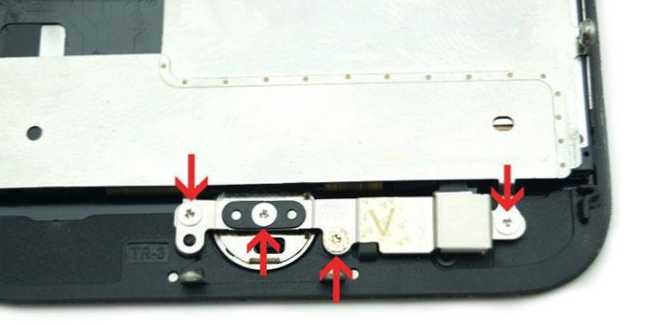
Ühendage nupuühendus lahti ja painutage see küljele, pange rong õrnalt õhukese metalli spaatliga, hoides lindiga plastil.

Sellel mudelil ekstraheeritakse nupp kuvari tagumisest küljest, paigaldame selle ka uuele varuosale “otsast”.

Ülemine osa on järgmine reas - nimelt kõneleja, kaamera ja vestlusdünaamika ruut. Seal on juba 6 kruvi, neist 3 hoiab kõlar vooder, 2 kinnitage kõlar ise ja viimane sulg dünaamika kaitsevõrega.

Oluline: säilitada kruvide asukoht, nende pikkus erineb ja mittevastavusega võib kahjustada kuvarit või klaasi.
Eemaldame metalli voodri, vabastame kõlar ja painutame rongi kaameraga küljele.

Ärge unustage esikambri plasthoidikut - ta keskendub esikaamera aknale ja kaitseb tolmu eest, tulevikus kinnitame selle liimile.

Eemaldage ülemine rong, püüdes seda mitte kahjustada, see on liimitud mikrofoni alus ja kõneleja kontaktid. Protsessi hõlbustamiseks võite kuvamoodulit pisut soojendada või lisada natuke isopropüülalkoholi.

Viimane lammutab vestluskõlarite ja plastriiv lähenemise/valgustuse andurile - soovitame sellel liimi jaoks parandada.

Valmistatud komponendid ja perifeeria kantakse vastupidises järjekorras uude varuosa, jälgides kõigi kruvide ja elementide asukohta maksimaalse tähelepanekusega.

Liimilindi rakendamine
Kuna iPhone on varustatud taimest libisemisega, taastame selle sel juhul spetsiaalse komplektiga - lindi jaoks kokkupanemiseks. See kõrvaldab tagasilöögi, lisalüngad ja on kaitse juhuslike niiskuse ja mustuse tabamuste eest.

Eemaldage transpordikiel ühel küljel ja kandke lint korpuse eelnevale ja madalale alusele alusele. Triikime pinna tihedalt mööda servasid ja eemaldame viimase kile - kõik on valmis uuesti komplekteeritud ekraanimooduli paigaldamiseks. Ärge unustage kaitseribasid tagastada ja kruvisid oma kohale hoida.

Kõik töötab - ideaalselt. Pöörduge tagasi kahe alumise kruvi kohale ja jätkake lõppkontrolli juurde.

Mõned näpunäited, mis võivad olla kasulikud iPhone'i ekraani asendamisel:
- Pange kruvid nende analüüsi ja asukoha järjekorras: see kõrvaldab vead ja talitlushäirete võimaliku esinemise;
- Tehke fotod enne parsimist: säästke ennast ja närve, kui äkki unustate ja kus.
- Alustage ülemise joone kuvamoodulil klõpsamist - korpuse spetsiaalsetesse soontesse lükatakse kaks riba. Lisaks lukustub külg, alustades ülemisest ja viimasest,.
- « Andmete taastamine Mac OS -is
- Google'i võrguühenduseta kaardid - kuidas alla laadida ja lisavõimalusi »

